Umstellen von öffentlichem Peering auf Microsoft-Peering
Dieser Artikel erklärt, wie Sie ohne Ausfallzeiten von einer öffentlichen Peeringkonfiguration auf Microsoft-Peering umsteigen. ExpressRoute unterstützt die Verwendung von Microsoft-Peering und Routenfiltern für Azure-PaaS-Dienste wie Azure Storage und Azure SQL-Datenbank. Für den Zugriff auf PaaS- und SaaS-Dienste von Microsoft ist nun nur noch eine einzelne Routingdomäne erforderlich. Mit Routenfiltern können Sie selektiv die PaaS-Dienstpräfixe für die zu verwendenden Azure-Regionen ankündigen.
Wichtig
Das öffentliche Peering für ExpressRoute wird am 31. März 2024 eingestellt. Weitere Informationen finden Sie unter Einstellungsbenachrichtigung.
Im öffentlichen Azure-Peering ist jeder BGP-Sitzung eine NAT-IP-Adresse zugeordnet. Microsoft-Peering ermöglicht Ihnen, Ihre eigenen NAT-Zuordnungen zu konfigurieren und Routenfilter für selektive Präfixankündigungen zu verwenden. Öffentliches Peering ist ein unidirektionaler Dienst, bei dem die Konnektivität zu den Microsoft Azure-Diensten immer von Ihrem WAN aus initiiert wird. Microsoft Azure-Dienste können über diese Routingdomäne keine Verbindungen in Ihr Netzwerk initiieren.
Peeringvergleich
| Aspekt | Öffentliches Peering | Microsoft-Peering |
|---|---|---|
| Anzahl der NAT-IP-Adressen | 1 (nicht skalierbar) | Je nach Skalierung*** |
| Aufrufinitiierungsrichtung | Unidirektional: lokal zu Microsoft | Bidirektional |
| Präfixankündigung | Nicht auswählbar | Ankündigung von Microsoft-Präfixen, die von Routenfiltern gesteuert werden |
| Support | Keine neuen öffentlichen Peeringbereitstellungen. Öffentliches Peering wird am 31. März 2024 eingestellt. | Vollständig unterstützt. |
***BYOIP: Sie können die Anzahl der zugewiesenen NAT-IP-Adressen je nach Aufrufvolumen skalieren. Um NAT-IP-Adressen abzurufen, arbeiten Sie mit Ihrem Dienstanbieter zusammen.
Sobald öffentliches Peering aktiviert ist, werden Sie eine Verbindung mit allen Azure-Diensten herstellen können. Wir lassen keine selektive Auswahl von Diensten zu, zu denen wir Routen ankündigen. Das Microsoft-Peering stellt eine bidirektionale Konnektivität dar, die vom Microsoft Azure-Dienst und Ihrem WAN initiiert werden kann. Weitere Informationen zu Routingdomänen und Peering finden Sie unter ExpressRoute-Verbindungen und Routingdomänen.
Voraussetzungen
Um eine Verbindung mit Microsoft-Peering herstellen zu können, müssen Sie die NAT einrichten und verwalten. Die NAT wird unter Umständen von Ihrem Konnektivitätsanbieter eingerichtet und verwaltet. Wenn Sie im Rahmen von Microsoft-Peering auf die Azure-PaaS- und Azure-SaaS-Dienste zugreifen möchten, muss der NAT-IP-Adresspool richtig dimensioniert sein. Weitere Informationen zur NAT für ExpressRoute finden Sie unter NAT-Anforderungen für Microsoft-Peering. Wenn Sie über Azure ExpressRoute (Microsoft-Peering) eine Verbindung mit Microsoft herstellen, verfügen Sie über mehrere Verbindungen mit Microsoft. Ihre vorhandene Internetverbindung und die ExpressRoute-Verbindung. Ein Teil des Datenverkehrs an Microsoft kann über die Internetverbindung gesendet und über ExpressRoute empfangen werden (oder umgekehrt).
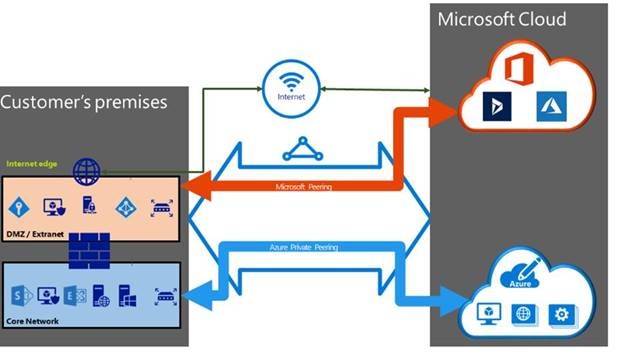
Warnung
Der Microsoft angekündigte NAT-IP-Adresspool muss nicht im Internet angekündigt werden. Ansonsten wird die Verbindung mit anderen Microsoft-Diensten unterbrochen.
Informieren Sie sich unter Asymmetrisches Routing mit mehreren Netzwerkpfaden über die Einschränkungen des asymmetrischen Routings, bevor Sie das Microsoft-Peering konfigurieren.
- Wenn Sie öffentliches Peering verwenden und aktuell über IP-Netzwerkregeln für öffentliche IP-Adressen verfügen, mit denen auf Azure Storage oder Azure SQL-Datenbank zugegriffen wird, müssen Sie sicherstellen, dass der mit Microsoft-Peering konfigurierte NAT-IP-Adressenpool in die Liste der öffentlichen IP-Adressen für das Azure Storage- oder Azure SQL-Konto aufgenommen wird.
- Älteres öffentliches Peering verwendet die Quellnetzwerkadressübersetzung (Source Network Address Translation, SNAT) zu einer bei Microsoft registrierten öffentlichen IP-Adresse, während das Microsoft-Peering dies nicht tut.
- Führen Sie die Schritte in diesem Artikel in der angegebenen Reihenfolge aus, damit es bei der Umstellung auf Microsoft-Peering nicht zu Ausfällen kommt.
1. Erstellen Sie Microsoft-Peering
Falls Microsoft-Peering noch nicht erstellt wurde, gehen Sie gemäß einem der folgenden Artikel vor, um es zu erstellen. Wenn Ihr Konnektivitätsanbieter verwaltete Layer 3-Dienste anbietet, können Sie ihn mit der Aktivierung des Microsoft-Peerings für Ihre Verbindung beauftragen.
Wenn die Schicht 3 von Ihnen verwaltet wird, benötigen Sie vor dem Fortfahren die folgenden Informationen:
Ein /30-Subnetz für die primäre Verknüpfung. Das Präfix muss ein gültiges öffentliches IPv4-Präfix sein, das sich in Ihrem Besitz befindet und über eine RIR/IRR-Registrierung verfügt. Über dieses Subnetz weisen Sie die erste verwendbare IP-Adresse für Ihren Router zu, da die zweite verwendbare IP-Adresse von Microsoft für den eigenen Router genutzt wird.
Ein /30-Subnetz für die sekundäre Verknüpfung. Das Präfix muss ein gültiges öffentliches IPv4-Präfix sein, das sich in Ihrem Besitz befindet und über eine RIR/IRR-Registrierung verfügt. Über dieses Subnetz weisen Sie die erste verwendbare IP-Adresse für Ihren Router zu, da die zweite verwendbare IP-Adresse von Microsoft für den eigenen Router genutzt wird.
Eine gültige VLAN-ID zum Einrichten dieses Peerings. Stellen Sie sicher, dass kein anderes Peering der Verbindung die gleiche VLAN-ID verwendet. Sie müssen sowohl für primäre als auch für sekundäre Verknüpfungen die gleiche VLAN-ID verwenden.
AS-Nummer für Peering. Sie können sowohl AS-Nummern mit 2 Byte als auch mit 4 Byte verwenden.
Angekündigte Präfixe: Sie müssen eine Liste mit allen Präfixen bereitstellen, die Sie über die BGP-Sitzung ankündigen möchten. Nur öffentliche IP-Adresspräfixe werden akzeptiert. Wenn Sie planen, einen Satz mit Präfixen zu senden, können Sie eine durch Komma getrennte Liste senden. Diese Präfixe müssen über eine RIR/IRR-Registrierung für Sie verfügen.
Routing-Registrierungsname: Sie können den RIR/IRR-Wert angeben, unter dem die AS-Nummer und die Präfixe registriert sind.
Optional: Kunden-ASN: Wenn Sie Präfixe ankündigen, die nicht bei der Peering-AS-Nummer registriert sind, können Sie die AS-Nummer angeben, bei der sie registriert sind.
Optional: Einen MD5-Hash, wenn Sie sich für dessen Einsatz entscheiden.
Eine ausführliche Anleitung zum Aktivieren des Microsoft-Peerings finden Sie in den folgenden Artikeln:
- Erstellen von Microsoft-Peering über das Azure-Portal
- Erstellen von Microsoft-Peering mithilfe von Azure-PowerShell
- Erstellen von Microsoft-Peering mithilfe der Azure-Befehlszeilenschnittstelle
2. Überprüfen Sie, ob Microsoft Peering aktiviert ist
Vergewissern Sie sich, dass Microsoft-Peering aktiviert ist und die angekündigten öffentlichen Präfixe konfiguriert sind.
3. Konfigurieren Sie einen Routenfilter und schließen Sie ihn an die Schaltung an
Standardmäßig kündigt das neue Microsoft-Peering keine Präfixe an, solange kein Routenfilter an die Verbindung angefügt wurde. Beim Erstellen einer Routenfilterregel können Sie die Liste der Dienstcommunitys für Azure-Regionen angeben, die Sie für Azure-PaaS-Dienste nutzen möchten. Dieses Feature bietet Ihnen mehr Flexibilität zum Filtern von Routen entsprechend Ihrem Bedarf, wie im folgenden Screenshot gezeigt:
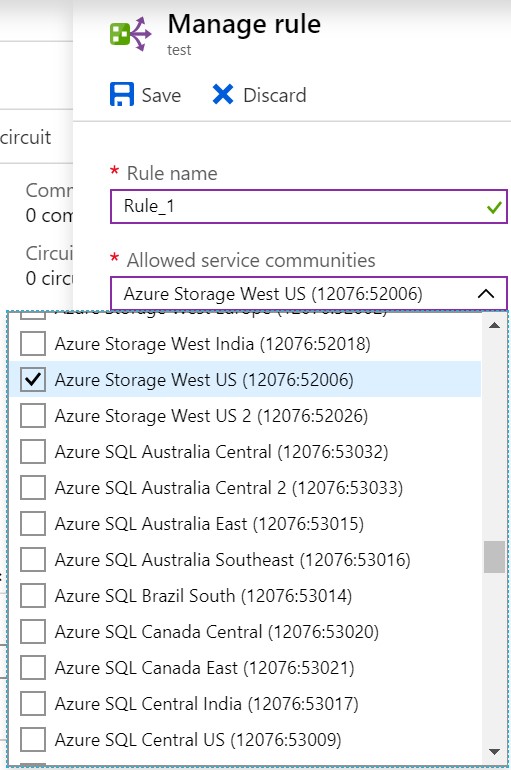
Hinweis
Öffentliches Peering kündigt standardmäßig alle Azure-Regionenpräfixe an. Beim Microsoft-Peering hingegen können Sie im Routenfilter, der mit dem Microsoft-Peering verbunden ist, die Regionen auswählen, um die Anzahl der Routen zu begrenzen, die für Ihr firmeneigenes Netzwerk beworben werden. Um dasselbe Routingverhalten wie öffentliches Peering zu erhalten, wählen Sie alle Azure-Regionen und -Dienstpräfixe aus.
Gehen Sie zum Konfigurieren von Routenfiltern gemäß einem der folgenden Artikel vor:
- Konfigurieren von Routenfiltern für Microsoft-Peering: Azure-Portal
- Konfigurieren von Routenfiltern für Microsoft-Peering: PowerShell
- Konfigurieren von Routenfiltern für Microsoft-Peering: Azure CLI
4. Löschen Sie das öffentliche Peering
Nachdem Sie sich vergewissert haben, dass das Microsoft-Peering konfiguriert ist und die Präfixe, die Sie nutzen möchten, ordnungsgemäß durch Microsoft-Peering angekündigt werden, können Sie das öffentliche Peering löschen. Zum Löschen des öffentlichen Peerings können Sie Azure PowerShell oder die Azure CLI verwenden. Weitere Informationen finden Sie in den folgenden Artikeln:
- Löschen des öffentlichen Azure-Peerings mithilfe von Azure PowerShell
- Löschen des öffentlichen Azure-Peerings mithilfe der Befehlszeilenschnittstelle
5. Peerings anzeigen
Im Azure-Portal können Sie eine Liste mit allen ExpressRoute-Leitungen und -Peerings anzeigen. Weitere Informationen finden Sie unter So zeigen Sie die Details zum Microsoft-Peering an.
Nächste Schritte
Weitere Informationen über ExpressRoute finden Sie unter ExpressRoute – FAQ.